
התקנת תמונת הרקע לשולחן העבודה של מערכת ההפעלה - תהליך שאינו גורם לקשיים אפילו לא משתמשים מנוסים מאוד. עם זאת, Windows ברירת המחדל תומך רק בתמונות סטטיות, הפורמטים המונפשים לא יופעלו. לכן, אם תחליט להתקין טפטים חיים במקום משעמם סטטי, יהיה עליך לנצל את האפשרויות חלופיות.
התקנה של טפטים אנימציה ב - Windows 10
מאז מערכת ההפעלה לא יודעת איך לשחזר את האנימציה על שולחן העבודה דרך המובנה כלים, תצטרך לנקוט כדי להשתמש בתוכניות של צד שלישי, ומאפשר לך להתקין בקלות רקעים חיים. ככלל, בתשלום כזה, אבל יש תקופה מוכרת. בואו ננתח את הדרכים העיקריות כדי לפתור את המשימה.שיטה 1: טפט וידאו
תוכנית פופולרית להתקנת טפטים חיים, אשר יש ממשק פשוט בחירה טובה של רקעים. תומך בסרטון עם קול. היישום משולם ועלויות בסך של 5 $, תקופת הניסיון של 30 ימים מאפשרת לך להכיר את כל הפונקציונליות. תזכורת של הצורך לרכוש תהיה כיתוב שקוף "גירסת ניסיון" בפינה השמאלית התחתונה של המסך.
הורד טפט וידאו מהאתר הרשמי
- להתקין ולפתוח את התוכנית בדרך הרגילה. מיד לאחר ההשקה, הרקע הסטנדרטי ישתנה כדי אנימציה, זהו מדגם של התוכנית.
- פתח את טפט וידאו חלון העבודה. רשימת השמעה מוצגת עם 4 תבניות, אשר ניתן למחוק או פשוט ליצור משלך. אנו ננתח את יצירת רשימת השמעה חדשה.
- עבורו אתה צריך להוריד ידנית קבצים אנימציה מאתר התוכנית. אתה יכול גם להתקין טפט משלך - בשביל זה אתה צריך קבצי וידאו, הרזולוציה של אשר עולה בקנה אחד עם רזולוציית המסך (לדוגמה, 1920x1080).
כדי להוריד את האנימציה, לחץ על הלחצן עם שלוש נקודות. האתר הרשמי של התוכנית ייפתח, שבו אתה יכול לבחור את האפשרות טפט אופציונלי לנושאים שונים: הים, השקיעה, הטבע, הפשטה, שטח, אקווריום.
- לחץ על האפשרות שאתה אוהב ולשמור אותו. באפשרותך ליצור תיקייה נפרדת ולהוריד מספר תמונות באופן מיידי כדי לסירוגין אותם מאוחר יותר.
- חזור לתוכנית ולחץ על הלחצן עם סמל גיליון. בחר באפשרות "חדש" כדי ליצור רשימת השמעה חדשה, או "תיקייה" כדי לציין מיד את התיקיה עם הטפט שהורדת.
- כדי להוסיף קובץ חדש לפלייליסט שנוצר, לחץ על הלחצן עם פלוס.
- באמצעות המנצח, ציין את הנתיב לתיקייה שבה הקובץ שהורדת מאוחסנת.
- אם ישנם מספר קבצים, לאחר פרק זמן קצר, הוא יתחיל באופן אוטומטי לקובץ חדש. כדי לשנות אותו או להשבית לחלוטין, להגדיר את מרווח המעבר. לחץ על הלחצן שעון ובחר פרק זמן מתאים.
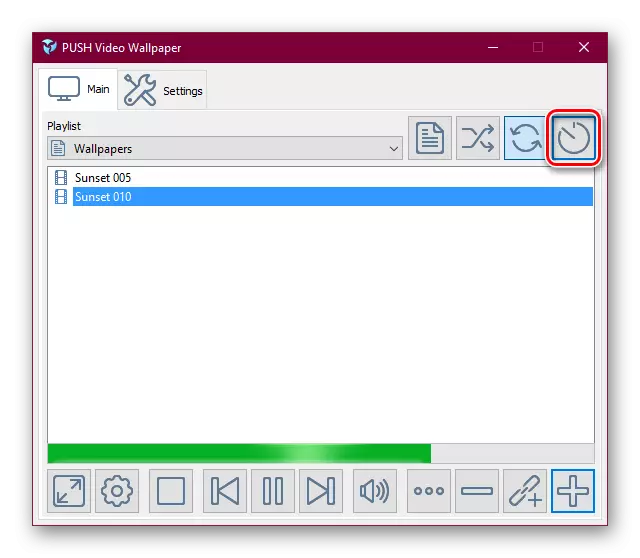
אפשרויות מוצעות, החל מ 30 שניות וסיום עם פונקציה כזו.
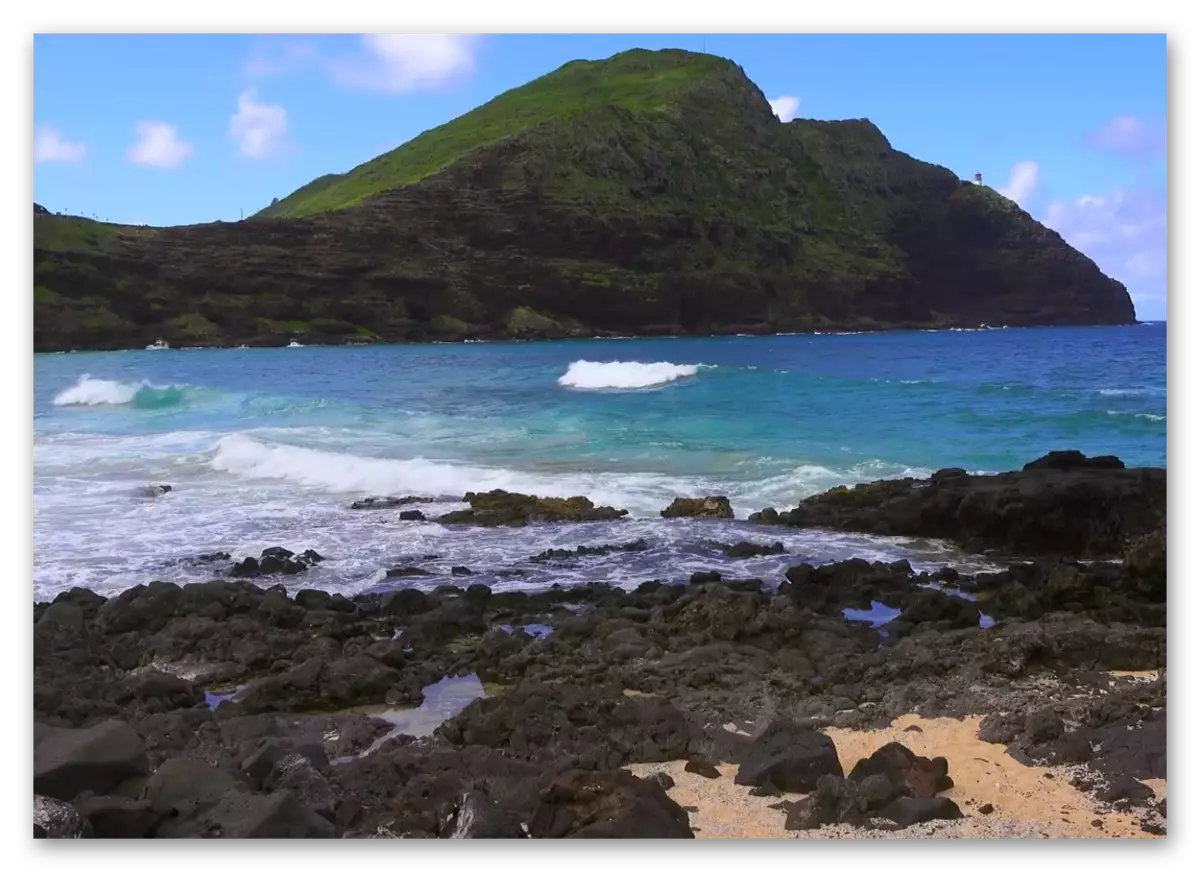
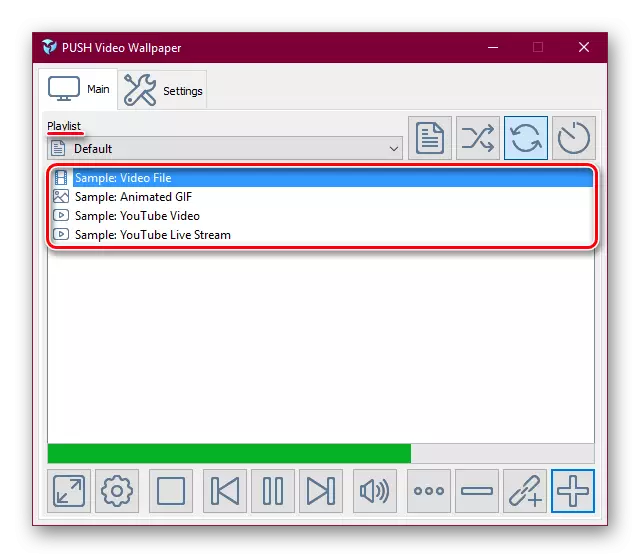
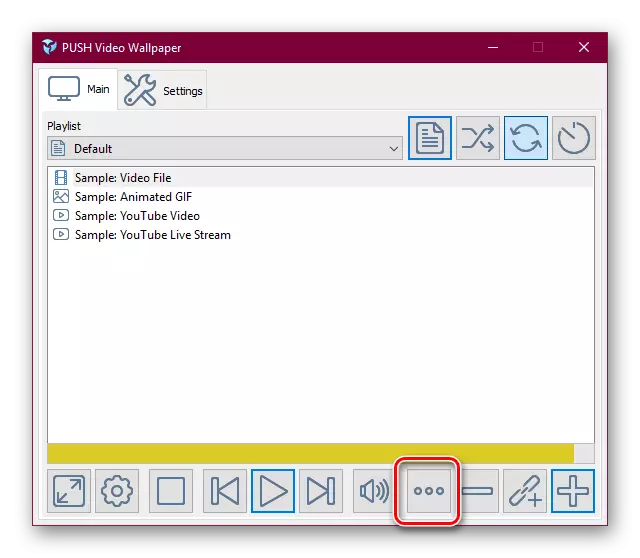
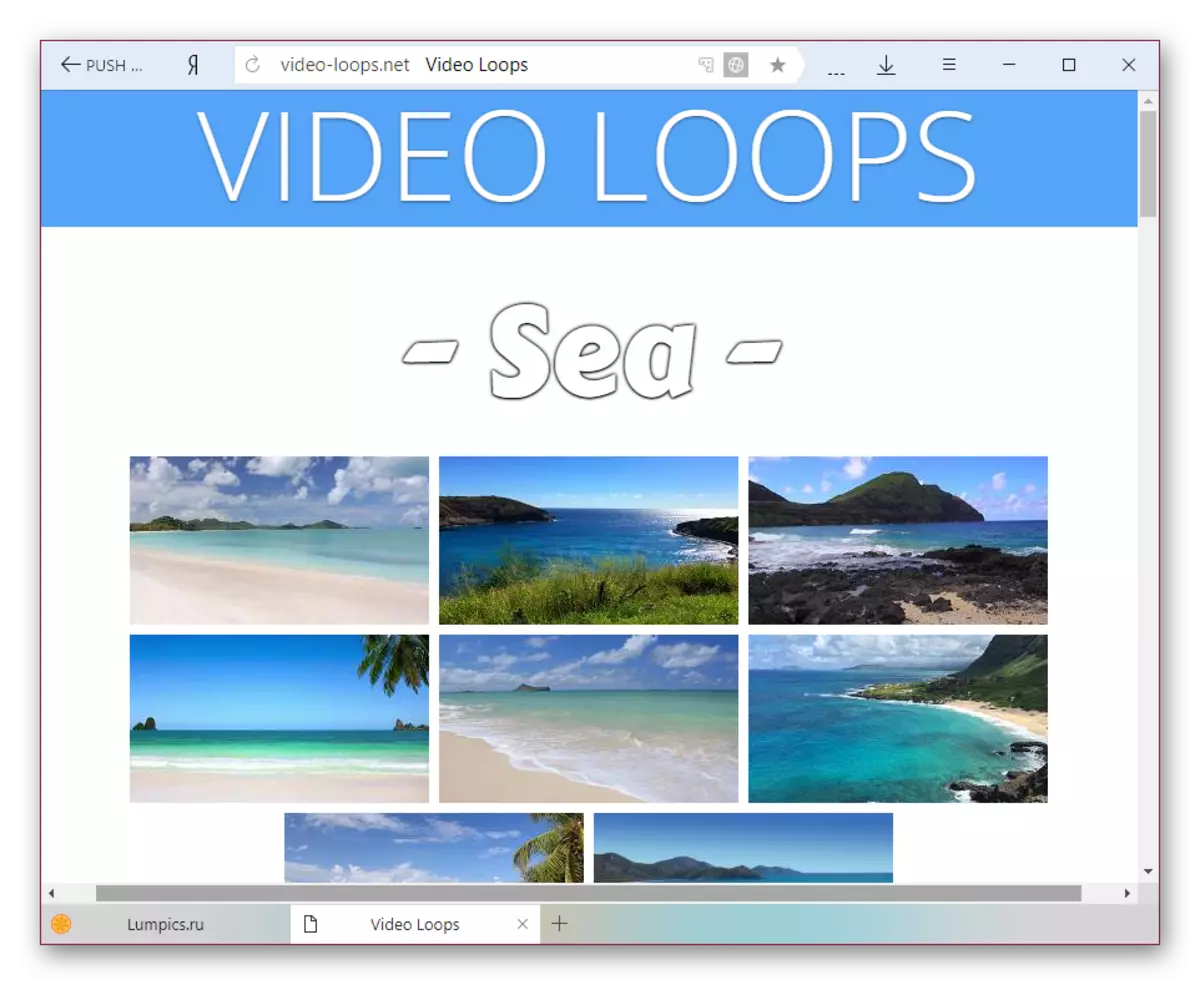
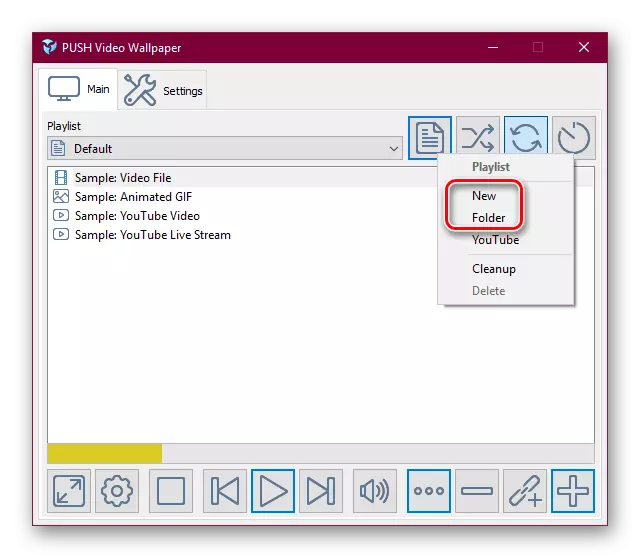
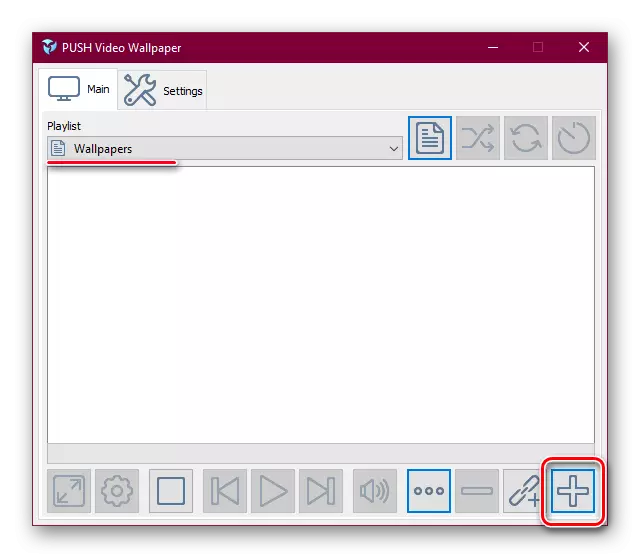

לנהל את התוכנית קל כמו השחקן. לשם כך יש כפתור כדי לעבור לסרטון הקודם וה הבא, הפסקות בהנפשה ותחנה מלאה עם מעבר לשולחן עבודה סטטי.
שיטה 2: Deskscapes
התוכנית של חברת Stardock ידועה העוסקת בתוכנות התאמה אישית של Windows. מציעה תקופת ניסיון של 30 יום, הגירסה המלאה עולה 6 $. לנספח אין שפה רוסית דרך מעט מסובכת להתקין טפטים חדשים, עם זאת, היא אינה מונעת את השימוש ב- Deskscapes.
שלא כמו טפט וידאו, אין כתובת "גרסת ניסיון" ומעדיף הצעות מוקפצות להפעלה, בנוסף יש הוספת אפקטים ופונה למיקום התמונה. לעומת תוכנה תחרותית, אין טפט ב Deskscapes, אבל תכונה זו לא סביר להיות בביקוש בין המשתמשים.
הורד Deskscapes מהאתר הרשמי
- הורד, התקן את התוכנית. בשלב ההתקנה, אל תשכח להסיר את תיבת הסימון מההצעה להתקנה מוצרי מפתח אחרים. בנוסף, תצטרך לציין את כתובת האימייל שלך כדי לאמת ולעבור דרך הקישור שנשלח לתיבה זו - ללא מניפולציות כאלה, הבקשה לא תוקם. אם מופיע דומיין רוסי, המכתב יכול לבוא עם עיכוב קטן.
- לאחר ההתקנה, היישום ייבנה בתפריט ההקשר שנקרא לחץ לחיצה ימנית על שולחן העבודה. בחר "הגדרת Deskscapes".
- חלון נפתח עם קבוצה של טפט סטנדרטי. כברירת מחדל, הנה קדימה עם סטטי, ואתה יכול להבחין אותם על סמל הסרט או לסנן, הסרת תיבת הסימון מן הצג "הצג טפטים".
- הבחירה של אנימציה כאן הוא קטן, ולכן, כמו הגרסה הקודמת, המשתמש מוצע להוריד יותר טפט עם אתר מהימן של התוכנית, שבו קבצים נוספים מונחים מוצרים stardock. לשם כך, לחץ על הקישור "הורד עוד רקעים מ Wincustomize ...".
- כפי שאתה יכול לראות, יש יותר חמישים עמודים עם אפשרויות. בחר את התמונה המתאימה ולפתוח אותו לתוכו. ודא שפרמטרים האנימציה מתאימים לך, ולאחר מכן לחץ על הלחצן הירוק "הורד".
- אתה יכול לגלות איפה אתה רוצה להציב את טפטים אנימציה על ידי פתיחת חלון Deskscapes שוב על ידי לחיצה על PCM על כל קובץ וידאו ובחירת תיקייה פתוחה.
- בתיקייה שנפתחה במנצח, העברת הקובץ שהורדת.
- פתח שוב את חלון התוכנית ולחץ על מקש F5 במקלדת כדי לעדכן את רשימת הטפט של האנימציה. הקירות החיים שהורדת ומוצבו בתיקיה המתאימה יופיעו ברשימה. אתה יכול רק לבחור את לחצן העכבר השמאלי שלהם ולחץ על "החל על שולחן העבודה שלי".

לידיעתך, אם פתאום התמונה אינה מתאימה, תוכל לבחור את הפורמט מתיחה על פני המסך ולהטיל על אפקט ההשפעות.
- באפשרותך לעצור את האנימציה על-ידי לחיצה על שולחן העבודה של PCM ובחירה של פריט Deskscapes השהה. זה קורות חיים בדיוק באותו אופן, רק הפריט כבר נקרא "המשך Deskscapes".
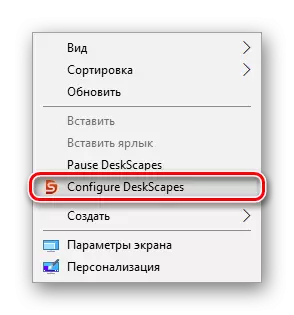
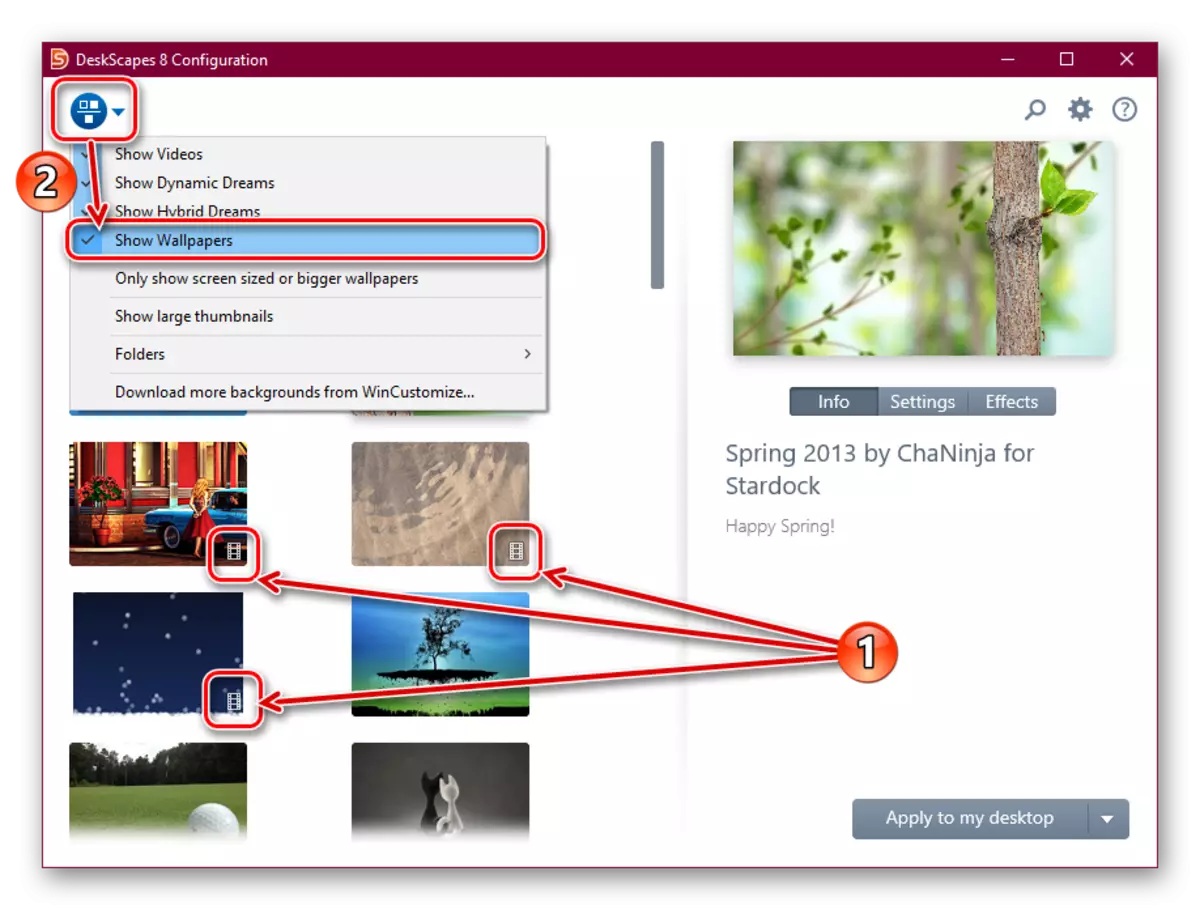
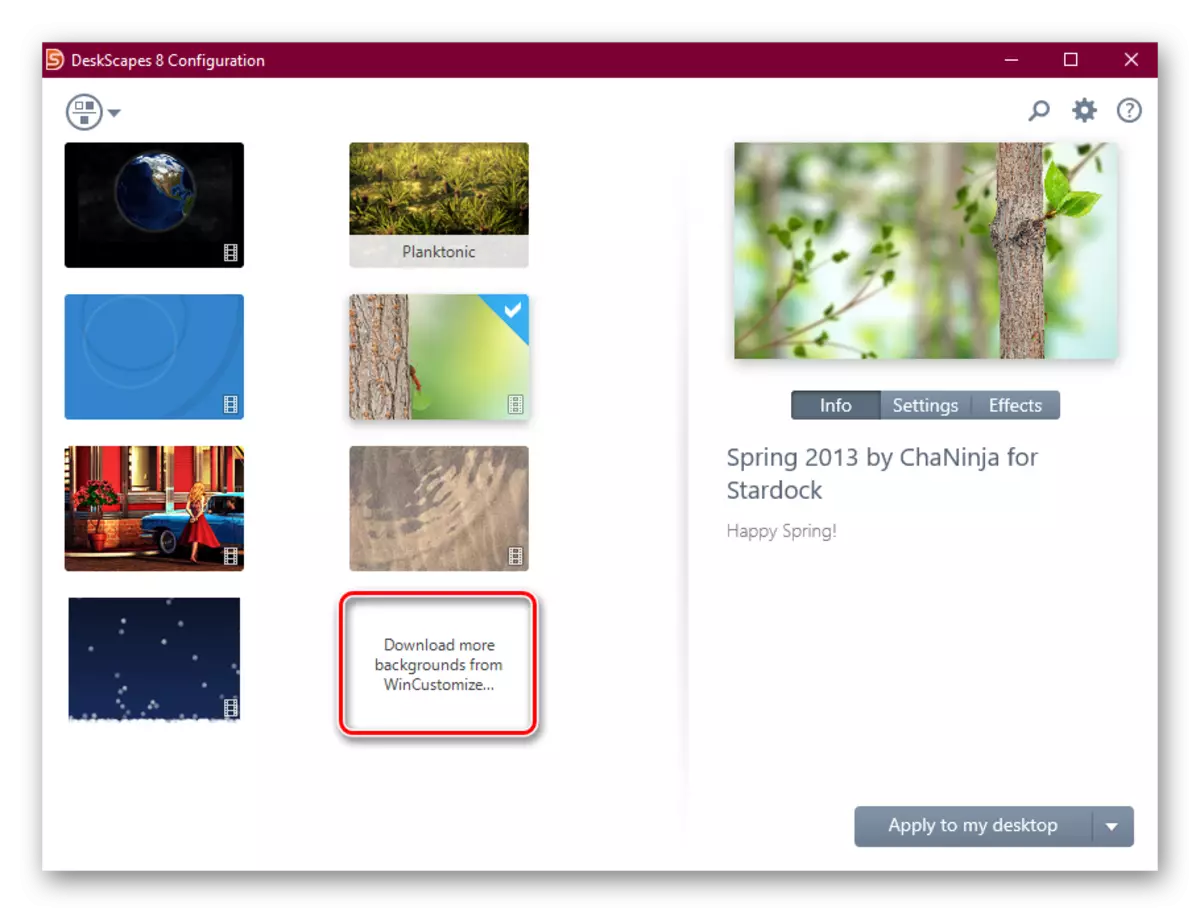

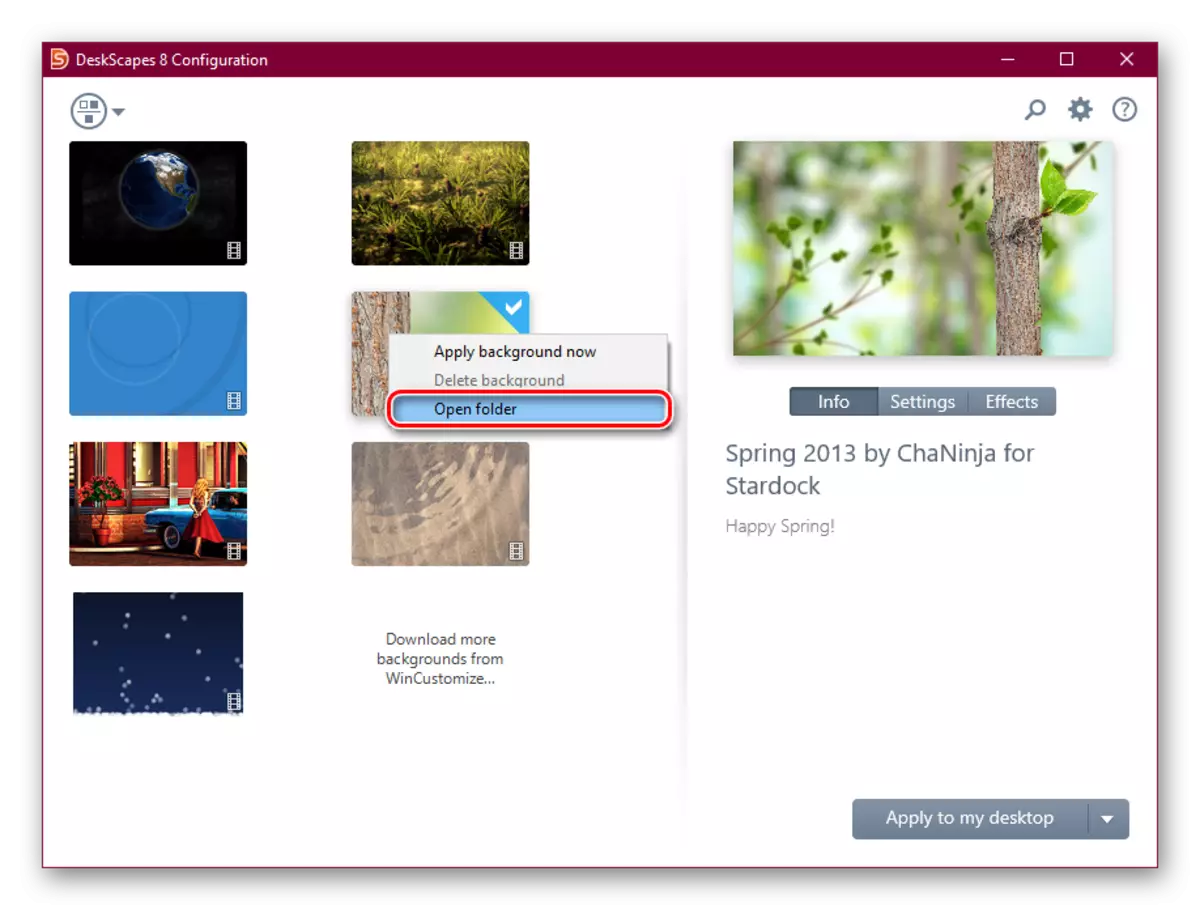
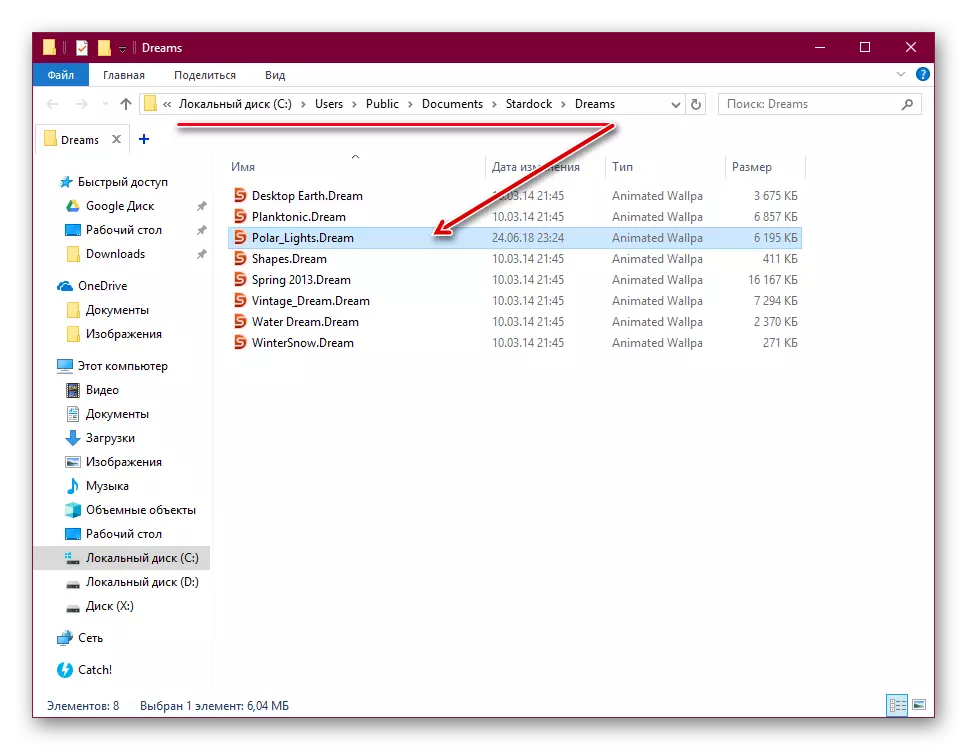

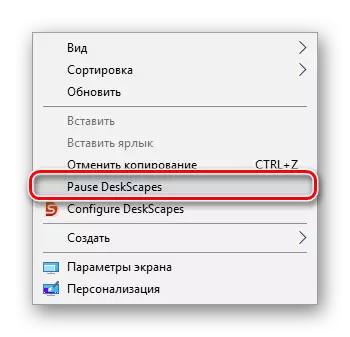
ראוי לציין כי כמה משתמשים במקום להתקין טפט עשוי להופיע מסך שחור או שומר המסך יהיה נעדר בכלל. ברוב המקרים, זה עוזר להפעיל מחדש את המחשב או להגדיר פרמטרים הפעלה ספציפיים. עבור האפשרות השנייה, בצע את השלבים הבאים:
- פתח את התיקיה שבה הותקנה התוכנית. כברירת מחדל, זהו מ: קבצי התוכנית (x86) \ שולחנות
- עבור קבצים:
- Deskscapes.exe.
- Deskscapes64.exe.
- DeskscapeSconfig.exe.
לסירוגין לעשות את הפעולות הבאות. לחץ על PCM ובחר "מאפיינים". בתפריט שנפתח, מעבר לכרטיסייה תאימות.
- שים סמן ליד "הפעל את התוכנית במצב תאימות עם:" ובחר "Windows 8" (אם זה לא עוזר, להגדיר תאימות עם "Windows 7". הגדרות תאימות חייב להיות זהה עבור כל שלושת הקבצים). הנה, הוסף סימן ביקורת מול "הפעל את התוכנית בשם מנהל". לאחר מכן לחץ על "אישור" ולעשות את אותו הדבר עם שאר שני קבצים.
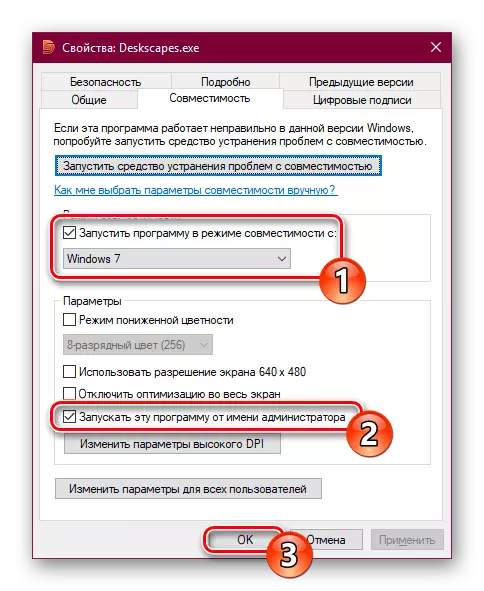
במידת הצורך, הפעל מחדש את המחשב ובדוק את הפעולה של Deskscapes.

שיטה 3: מנוע טפט
אם שתי התוכניות הקודמות הן כמעט תכליתי, זה מצמצם יותר ומיועד רק למשתמשים של אזור משחק אדים. בחנות שלהם, בנוסף למשחקים, יישומים שונים נמכרו, כולל תוכנית עם קבוצה גדולה של תמונות סטטיות ואיכותיות באיכות גבוהה.
זה עולה 100 רובל, ועל הכסף הזה הקונה מקבל יישום נוח עם תמיכה של השפה הרוסית, הגדרת איכות של תמונות, באופן אוטומטי לשנות את ערכת הצבעים (עבור שורת המשימות, התפריט 'התחל חלון') עבור צבע של התמונה. ניתן להתקין טפט עם קול ופונקציות אחרות. תקופת הניסיון נעדרת.
עבור אל דף מנוע טפטים בחנות Steam
- לקנות ולהוריד את התוכנית, להתקין אותו.
- בשלב ההתקנה תתבקש לבצע הגדרות מסוימות. אתה תמיד יכול להיות שונה בעתיד על ידי לחיצה על ממשק של היישום המותקן על סמל הילוך.
הצעד הראשון הוא לבחור את שפת הממשק. הגדר את הרצוי והלחיצה על הנקודה השנייה.
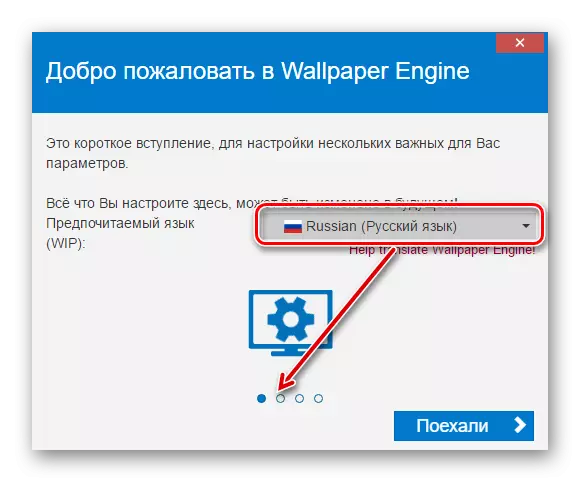
ציין את האיכות של שומר מסך אנימציה לשחק. שים לב כי איכות גבוהה יותר, המשאבים יותר צורכת PC.

אם אתה רוצה, יחד עם הטפט, את הצבע של Windows (כמו גם את שורת המשימות ואת התפריט "התחל") נבחרים באופן אוטומטי, להשאיר את התיבה פעילה "התאמת צבע חלון". כדי לעבוד יחד עם ההשקה של המחשב, סמן את התיבה שלצד "הקש Auto" ולחץ על הלחצן "הגדרת עדיפות גבוהה".
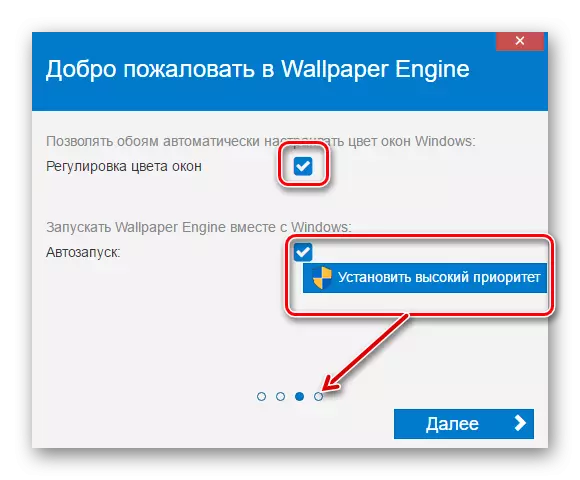
בשלב האחרון, להשאיר את הסמן ליד "קיר אל טפט עכשיו" כדי לפתוח את התוכנית ולחץ על "הכל סוף סוף".
- לאחר ההפעלה, אתה יכול מיד להתחיל להתקין טפט. לשם כך, לחץ על התמונה שאתה אוהב - זה מיד חל כרקע. מימין, אם תרצה, שנה את צבע החלונות והגדר את מהירות ההשמעה. לחץ על "אישור" כדי להשלים את העבודה.
- כפי שאתה יכול לראות, הבחירה של תמונות סטנדרטיות הוא קטן מאוד. לכן, משתמשים מעדיפים להוריד ולהתקין תמונות באופן ידני. לכך יש 4 אפשרויות:
- 1 - סדנה. המקור הגדול ביותר של טפטים חיים, אשר ליצור אוהבי ואנשים להרוויח מכירות במקום הזה. זה מכאן בעתיד אנו יוריד.
- 2 - חנות. טפט מנוע מפתח מציע טפט מאושר מהסדנה, אבל הם קטנים לחלוטין שם, זה לא מקבל 10 חתיכות, בנוסף לכך הם משלמים.
- 3 - פתח את הקובץ. אם יש לך תמונת אנימציה מתאימה בתבנית נתמכת, תוכל לציין את הנתיב לקובץ ולהתקין אותו בתוכנית.
- 4 - כתובת אתר פתוחה. כמו 3 פריט, רק עם התייחסות.
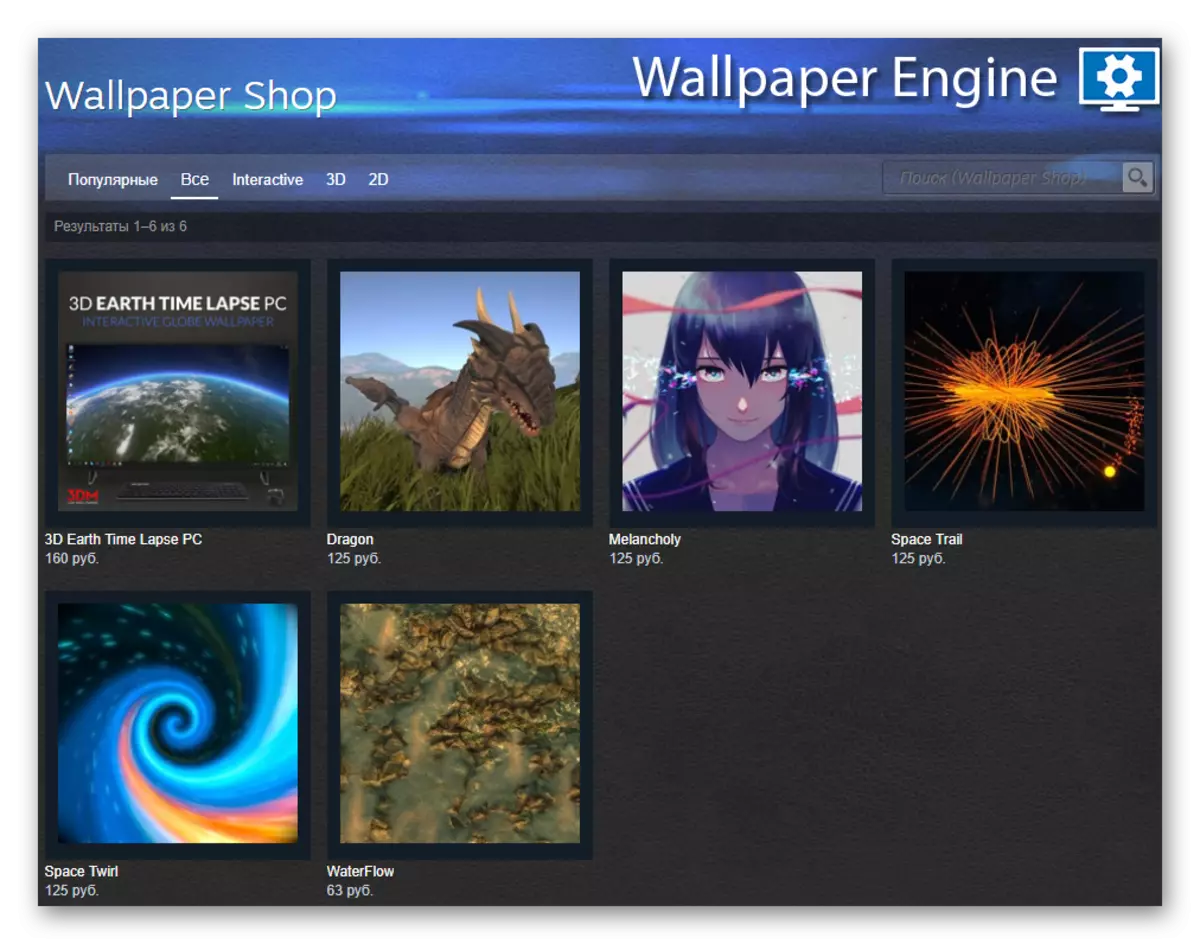
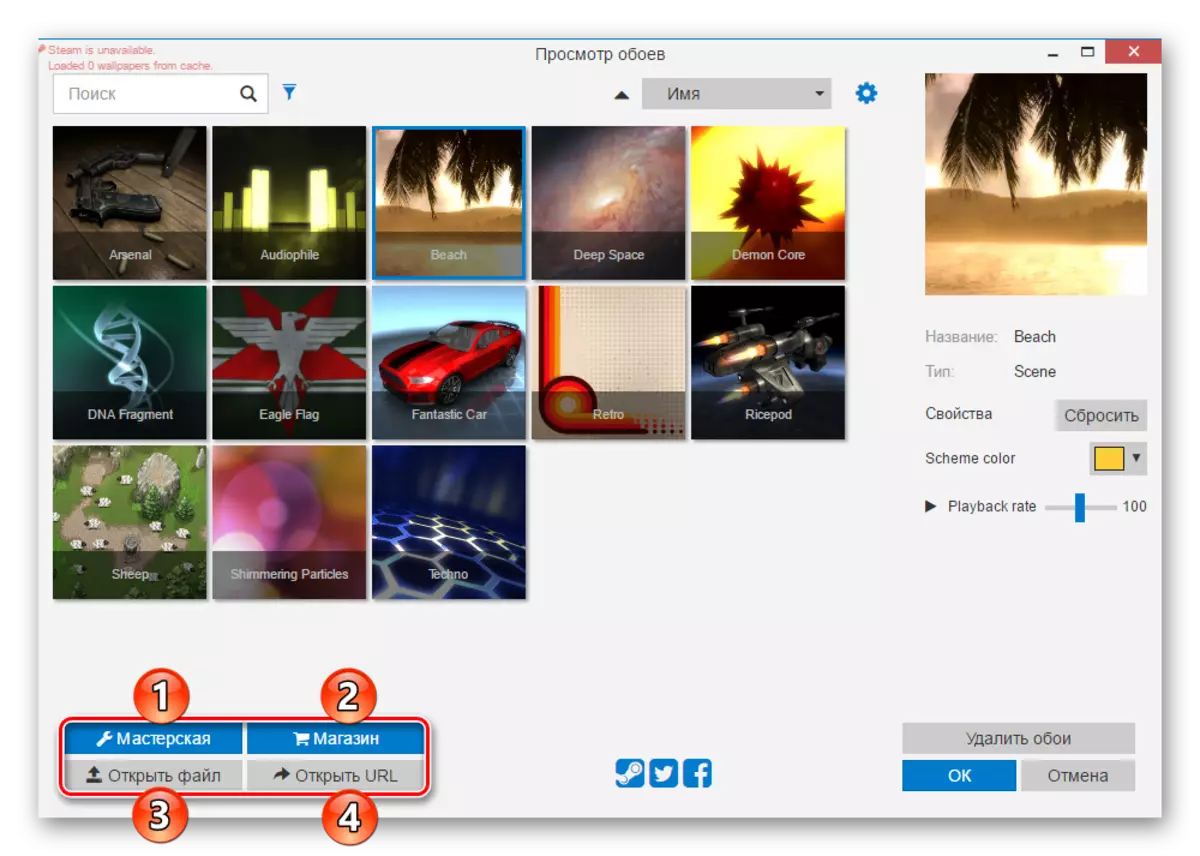
- כפי שצוין קודם לכן, נשתמש באפשרות הראשונה להורדה. אנחנו הולכים לסדנה על ידי לחיצה על הכפתור המתאים. בחלק הנכון, אנו משתמשים במסננים: "הקלד" צריך להיות "סצינה" או "וידאו".
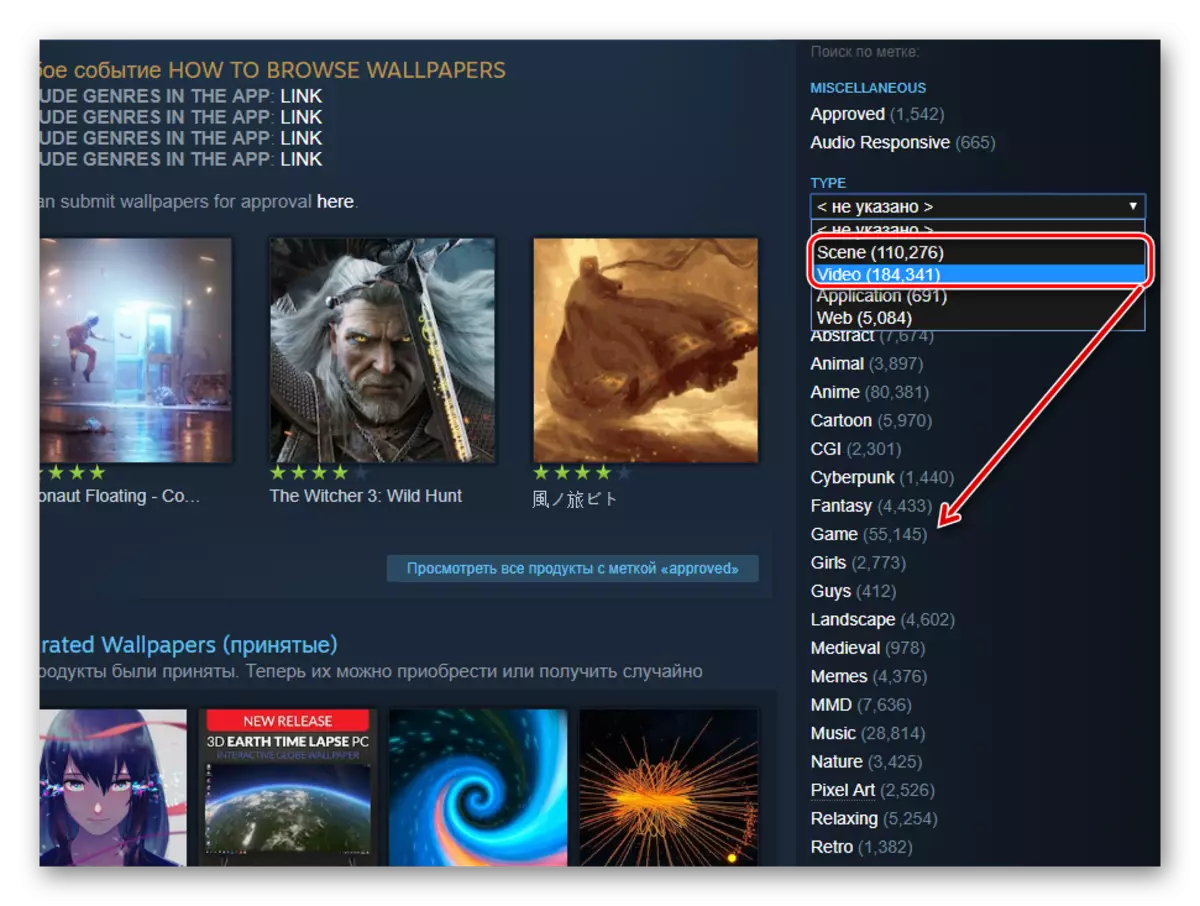
טפט סוג "וִידֵאוֹ" שוחזר במקום שומר מסך יהיה באופן טבעי לצרוך כמות גדולה של משאבים מאשר "סְצֵינָה".
בנוסף, אתה יכול לבחור קטגוריה שאתה מעוניין לא להציג טפט על כל הנושאים ברציפות.
- בחר את התמונה המתאימה, לפתוח אותה ולהעתיק את כתובת האתר.
- פתח את אתר ההורדה של SteamworkShop, הכנס את הקישור ולחץ על הלחצן "הורד".
- תצוגה מקדימה של הקובץ שהורדת מופיעה. אם הוא, לחץ על "הורד מ קיטור מקוון הלקוח".
- קישור ההורדה יופיע, לחץ עליו. לפתוח את הקובץ שהורדת.
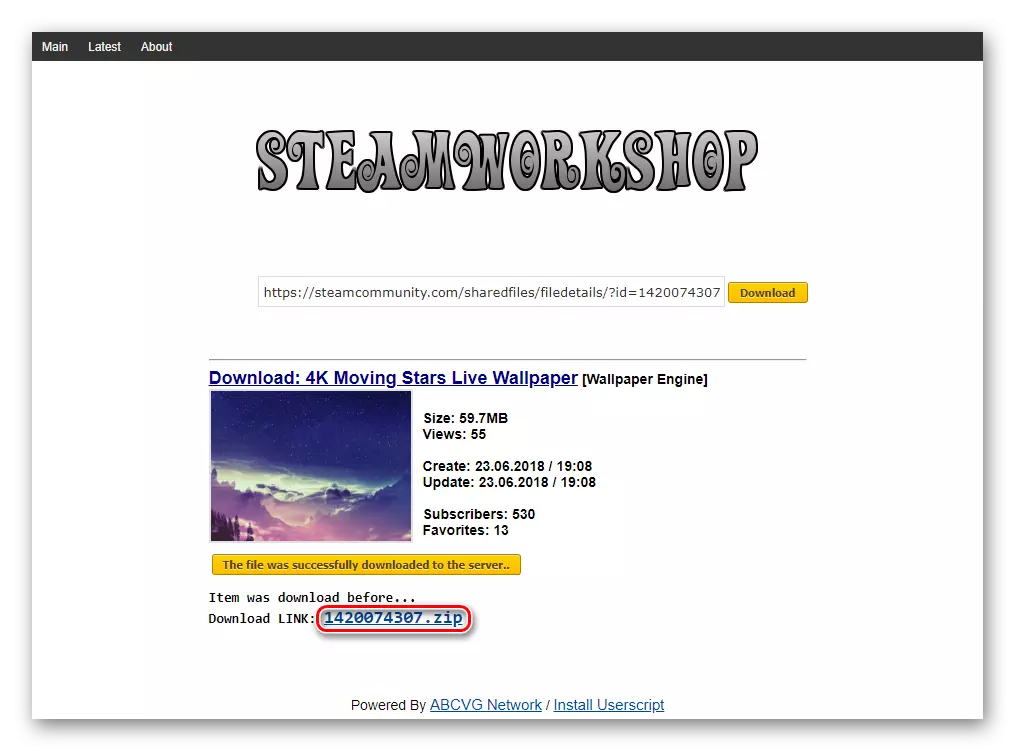
אתה יכול למקם אותו בתיקייה: / wallpainengine / פרויקטים / myprojects
לחלופין, אם אתם מתכננים לאחסן רקעים בכל תיקיה אחרת, הרחב את טפט מנוע ולחץ על "קובץ פתוח".
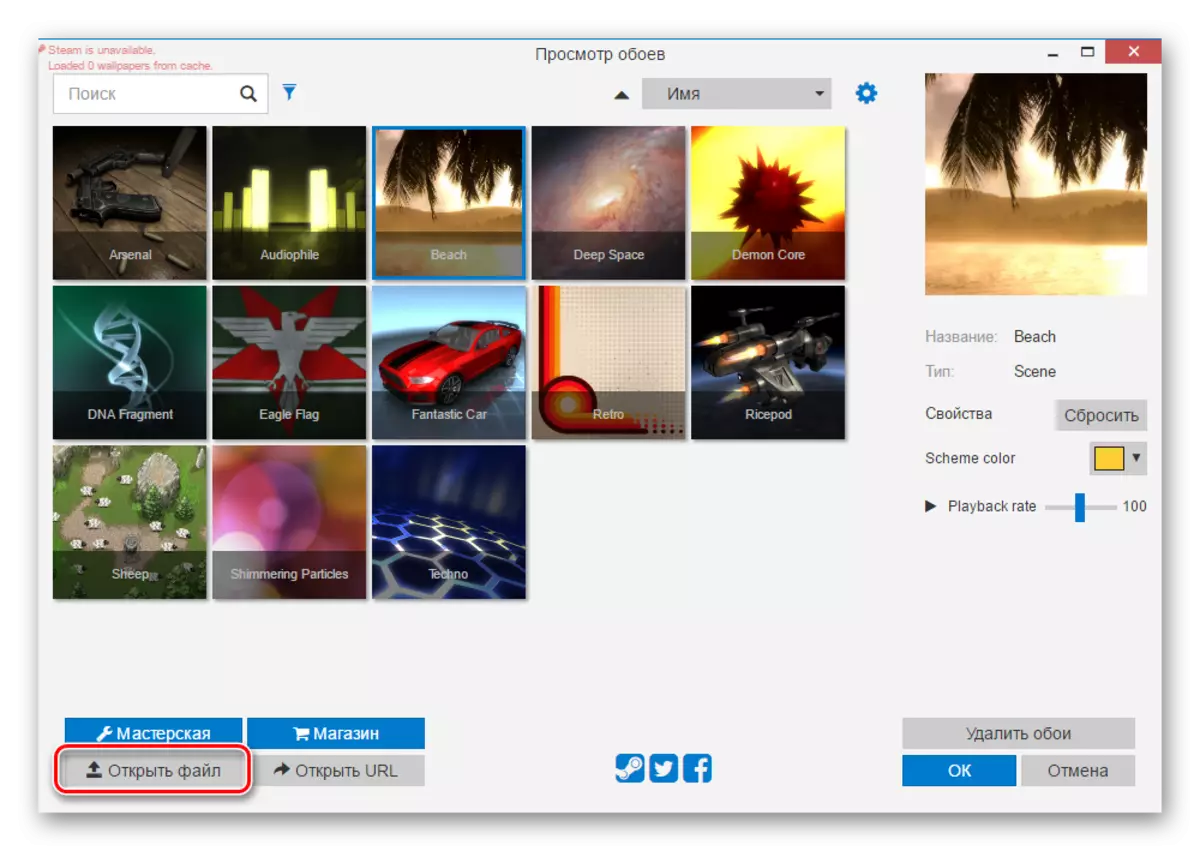
באמצעות מנצח המערכת, ציין את הנתיב לקובץ ולהגדיר אותו בשיטה המתוארת בשלב 3.
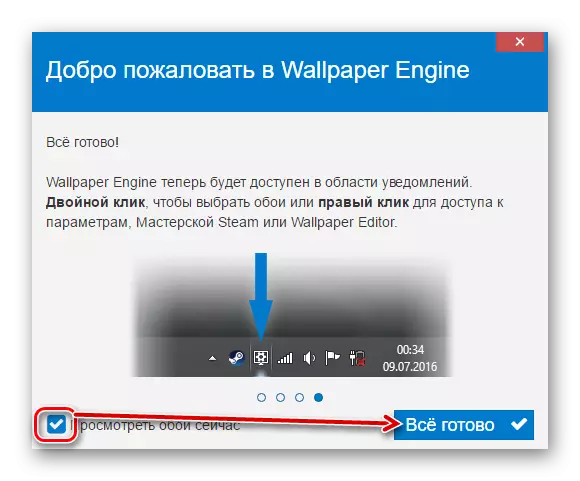
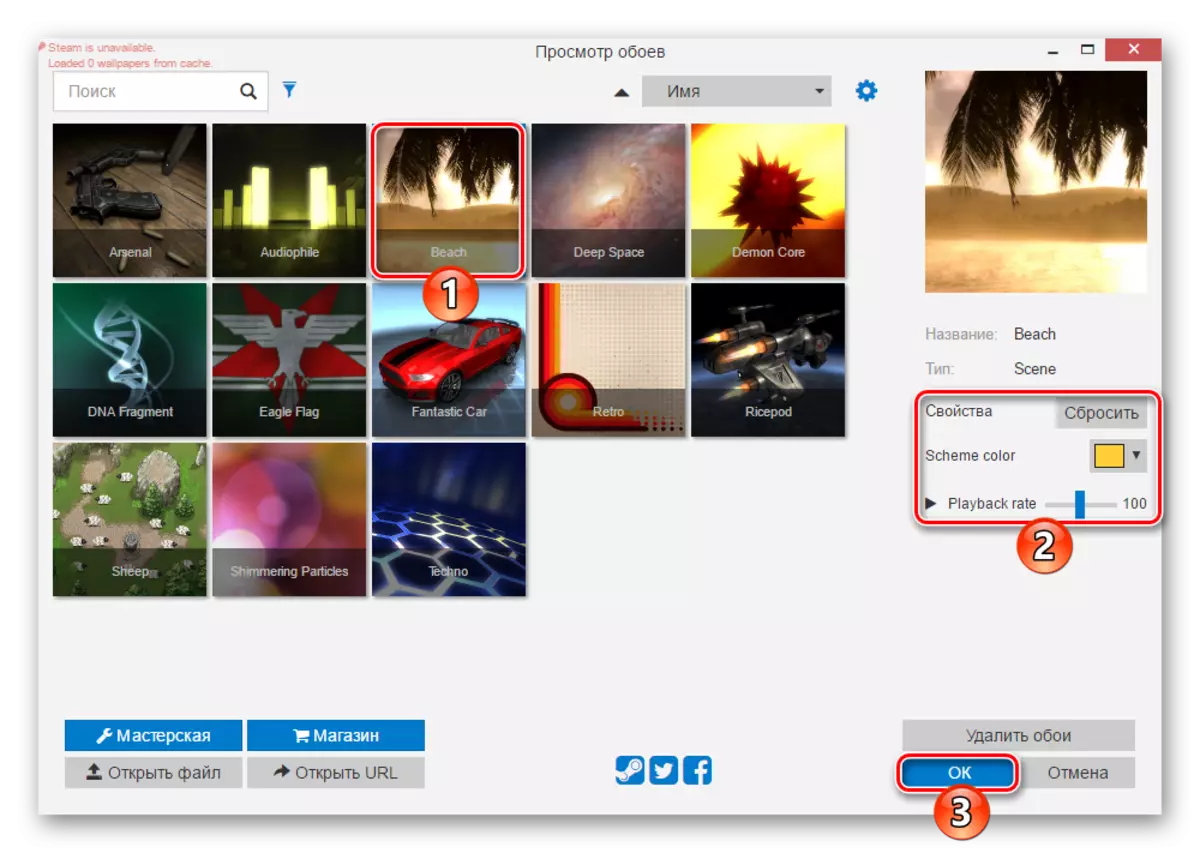

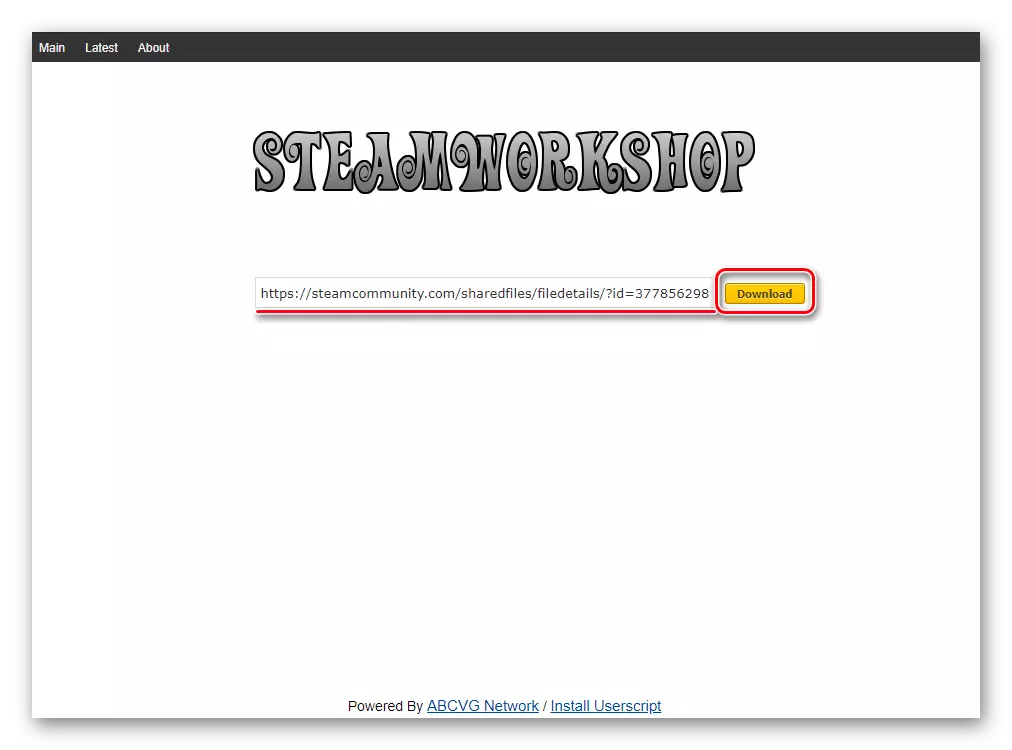


ראוי לציין כי במקרים מסוימים הקובץ ניתן להוסיף באופן שגוי, וכאשר מנסים להתקין אותו כרקע, התוכנית מתרסקת. עם זאת, לאחר הפעלה מחדש, התמונה אנימציה תופיע וזה יכול להיות מוגדר כמו כל האחרים.
הסתכלנו על 3 דרכים להתקין טפטים חיים על שולחן העבודה שלך ב- Windows 10. ההוראה מתאימה גם לגירסאות מוקדמות של מערכת ההפעלה הזו, אך במחשבים חלשים אנימציה יכולה להוביל ללבלמים וחוסר משאבים עבור משימות אחרות. בנוסף, כל התוכניות הנסקרות והאנלוגים האחרים שלהם נמצאים ברובם ששולם, ומנוע טפטים אין תקופת ניסיון כלל. לכן, עבור הרצון יש עיצוב עיצוב יפה יצטרך לשלם.
